- Преподавателю
- Другое
- СОЗДАНИЕ И СТРУКТУРИЗАЦИЯ СИСТЕМАТИЧЕСКИХ ЭЛЕКТРОННЫХ ОБРАЗОВАТЕЛЬНЫХ РЕСУРСОВ ДЛЯ УЧАЩИХСЯ
СОЗДАНИЕ И СТРУКТУРИЗАЦИЯ СИСТЕМАТИЧЕСКИХ ЭЛЕКТРОННЫХ ОБРАЗОВАТЕЛЬНЫХ РЕСУРСОВ ДЛЯ УЧАЩИХСЯ
| Раздел | Другое |
| Класс | - |
| Тип | Другие методич. материалы |
| Автор | Головин Д.В. |
| Дата | 27.08.2015 |
| Формат | docx |
| Изображения | Есть |
СОЗДАНИЕ И СТРУКТУРИЗАЦИЯ СИСТЕМАТИЧЕСКИХ ЭЛЕКТРОННЫХ ОБРАЗОВАТЕЛЬНЫХ РЕСУРСОВ ДЛЯ УЧАЩИХСЯ
Опубликовано в сборнике «Использование информационно-коммуникационных технологий в образовательном процессе (Для учителей-предметников)»
Воронеж: ВОИПКиПРО, 2014. - 96с. (ББК74.263.2 И88). Страница 23.
Традиционное образование целенаправленно трансформируется в систему, которая погружает школьника в разнообразные традиционные и нетрадиционные учебные ресурсы, предлагаемые многими источниками. Очевидно, что расширение образовательного пространства должно основываться на Web-технологиях, но какие ресурсы использовать? Хорошо, если это будет сертифицированный источник с грамотно подобранным материалом. Но в настоящее время Интернет буквально кишит различным образовательным контентом. И часто мы натыкаемся на некачественные ресурсы.
Я, как учитель, не один день потратил, копаясь в образовательных материалах, предлагаемых всемирной паутиной и сделал неутешительный вывод. Лишь небольшой процент из просмотренных мною материалов пригоден для применения на уроке и еще меньше для использования учениками, как средство самоподготовки. Конечно, мне попадался и хороший материал, но он все равно нуждался в доработке и «подгонке» к целям моего урока. И чем больше я занимался таким «капанием» и доработками, тем сильнее у меня проявлялось желание самому создавать цифровые ресурсы для своих учеников.
Создать образовательные ресурсы - это только полдела. Необходимо организовать концептуальную линию, цели и структура которой будут понятны пользователям, т.е. ученикам. Это позволит систематизировать и стимулировать творчество учителя.
В этой статье мне хочется поделиться с читателями своей системой дистанционных образовательных ресурсов и дать несколько советов по созданию цифровых материалов, которые и являются кирпичиками этой системы.
Для организации актуальной дистанционной системы, как части образовательного пространства урочной и внеурочной деятельности учителю необходимо опираться, в первую очередь, не на собственные интересы, а, в большей степени, на потребности и возможности учеников. К примеру, традиционные дистанционные задания для учеников, которые мы активно используем в своей работе, имеют, в основном, статус обязательного домашнего задания. По этой причине такая форма самообразования не вызывает активного интереса со стороны учеников. Какая же альтернатива поможет нам привлечь их внимание?
Учитель должен предоставить своим ученикам актуальный, полезный и главное востребованный материал для самообразования. Вот, к примеру, что я предлагаю своим ученикам в качестве образовательного контента:
-
видеозаписи своих уроков с ip-камеры или запись с экрана компьютера;
-
занимательные задания по предмету;
-
демоверсии предстоящих контрольных работ и решения с комментариями к проведенным работам;
-
дополнительные самостоятельные и практические работы для желающих.
Перечисленный контент предоставляется своевременно, т.е. тематически соответствует изучаемому на уроках. Опираясь на эффективные способы мотивации учеников, он способствует повышению результативности моей работы.
Прежде, чем подробно осветить каждый тип перечисленных ресурсов, скажу несколько слов об их размещении в сети Интернет. Данные материалы могут быть просты, с технической точки зрения, и представлять собой видеофайлы, текстовые файлы, презентации. Это позволяет размещать их на любом Web-ресурсе. Это может быть собственный сайт, сайт школы, специализированный Интернет-узел по созданию блогов или даже любимый всеми школьниками сайт «ВКонтакте», где вы можете создать группу, разместить там ресурсы и «пригласить» своих учеников. Я размещаю свой контент на сайте дистанционных образовательных курсов гимназии, которые созданы на базе свободно распространяемой программы moodle (система управления курсами) и доступен через Интернет всем моим ученикам. Работа с курсами происходит в окне браузера, как для учеников, так и для преподавателя.
И так, подробнее о контенте.
Видеозапись урока, а точнее его фрагментов или захваченный материал с экрана компьютера, доступны пользователям только после авторизации, т.е. только моим ученикам той параллели, в которой проходил урок. Запись производится с ip-камеры во время урока, или записываются действия на рабочем столе, подвергается минимальной нетрудоемкой обработке (обрезка лишнего материала и конвертация в подходящий формат) и размещается на сайте.
Назначение данного контента:
-
необходим для тех учеников, которые не присутствовали на уроке и хотят самостоятельно разобраться в теме;
-
полезен тем, кто недопонял объяснения на уроке и хочет подкорректировать свои знания;
-
полезен тем, кто забыл некоторые элементы материала и нуждается в консультации.
Интересные занимательные задачи, вопросы или практические задания, встречающиеся мне в Интернете и учебниках, либо придуманные мною собираются и добавляются на сайт по мере их возникновения. Обычно «занимательное» понимается как увлекательное, интересное, притягивающее к себе. Этот прием мотивации и реализует данный контент. Обучение становится наиболее эффективным, если ученик видит в нем не просто процесс обучения, а средство творческого самовыражения, достижения целей, личностно значимых для него самого.
Назначение данного контента:
-
дать возможность талантливым ученикам проявить себя;
-
повысить интерес учеников к предмету за счет оригинальности заданий;
-
развить у учеников нестандартное мышление.
Демоверсии предстоящих контрольных или практических работ размещаются на сайте для того, чтобы ученики имели представление о том, к чему подготовиться. В свою очередь уже проведенные на уроке контрольные и самостоятельные работы размещаются на сайте с решениями и, при необходимости, с комментариями. Назначение данного контента состоит в том, чтобы дать возможность ученикам в спокойной обстановке разобраться в методике решения контрольных заданий и поработать над своими ошибками.
Для учеников демонстрационная версия предстоящей работы оказывается привлекательной возможностью почувствовать себя увереннее. «Предупрежден, значит вооружен». А это и есть неплохая мотивация к самоподготовке.
Дополнительные самостоятельные и практические работы предлагаются для желающих закрепить свои знания по теме и получить дополнительные оценки. Обычно это вариативные разновидности работ, проводимых на уроке, иногда с небольшим углублением или оригинальной формулировкой заданий.
Назначение данного контента:
-
полезен тем ученикам, которые желают глубже изучить материал и надежно закрепить знания;
-
предоставляет возможность получить дополнительно положительные оценки, что является эффективным приемом мотивации учеников.
Весь перечисленный выше контент размещен на сайте структурированно по параллелям и по темам, либо по урокам. Он доступен через любой браузер без дополнительных настроек. Ученики имеют свои аккаунты в данной системе, и им доступ контент, который соответствует классу обучения.
Очевидно, что потребителями данных ресурсов являются не все ученики класса, а лишь те из них, которые заинтересованы в самообразовании. Ученики рассматривают предлагаемый контент лишь как средство дополнительного необязательного самообразования.
Эффект от применения данной методики, с одной стороны, неоспоримо положителен: ученики лучше справляются с контрольными работами, и интерес к дополнительным заданиям, за которые можно получить хорошие оценки, все время возрастает. Но с другой стороны наблюдается снижение интереса к традиционным урокам. Некоторые ученики стали задумываться над тем, что имея такой дистанционный инструмент, они смогут и без учителя освоить материал. Хотя, насколько я понимаю, одна из стратегий ФГОС именно в этом и заключается. Движение образовательной платформы в данном направлении позволяет расширить круг заинтересованных в саморазвитии учащихся.
СОЗДАНИЕ СИСТЕМАТИЧЕСКИХ ВИДЕОУРОКОВ
А теперь я предлагаю несколько советов по созданию цифровых материалов, которые и являются кирпичиками вспомогательной образовательной дистанционной системы. Ни для кого не секрет, что чтение учебных материалов не вызывает у современных школьников особого оптимизма. Им привычнее просмотреть образовательный ролик. Для учителя же создание такого ресурса вызывает определенные трудности. Поэтому я поделюсь своей методикой решения данной проблемы.
Чтобы не тратить много времени на создание профессиональных учебных роликов, я установил в классе ip-камеру и выделил для записи ноутбук, который в течение урока производит захват видео и аудио. Для себя я определил следующие настройки: разрешение 1280х720, кодек H.264, качество good, 15 кадров в секунду. Они позволяют производить непрерывную качественную запись без сбоев с использованием vlc-player (свободно распространяемого) в течение 30-40 минут. В результате я получаю файл видеоурока с расширением .mkv. Объем файла для данного разрешения составляет 17-20 Мбайт 1 минута.
Если на уроке основной материал демонстрируется на проекторе с компьютера, то я произвожу захват действий с экрана монитора при помощи программы-скринкаста Movavi Screen Capture Studio (также свободно распространяемой). Она работает в фоновом режиме и не мешает работать на компьютере.
Программа Screen Capture Studio от Movavi идеально подходит для решения данной задачи. В ней есть все для создания видеоуроков высокого качества: универсальная программа для захвата с экрана и записи видео и звука, полнофункциональный видеоредактор, который можно использовать как отдельное приложение и для других проектов. Программа имеет простой интуитивно понятный русскоязычный интерфейс.
Далее я коротко расскажу, как быстро сделать видеоурок своими руками. Укажу лишь план действий и дам некоторые советы. В подробном описании работы приложений нет нужды, т.к. вы можете узнать все это в «Справке» к программе, которая сделана очень качественно.
Итак, что нужно выполнить для создания видеоурока.
Подготовка компьютера
Подключите микрофон к компьютеру (микрофон я использую недорогой).
В параметрах звукозаписи (Панель управления → Звук → Запись → Микрофон → Свойства → Улучшения) необходимо отключить все звуковые эффекты. Если этого не сделать, то записанный звук будет тихим и «металлизированным». Для некоторых звуковых карт в свойствах вкладка «Улучшения» отсутствует. В этом случае ничего отключать не нужно.
Отключите неиспользуемые активные приложения (Skype, антивирус и т.д.).
Создайте папку для хранения видеофайлов, лучше не на системном диске. Рассчитывайте на объем дискового пространства не менее 2 Гбайт.
Скачайте и установите Movavi Screen Capture Studio. Получите бесплатный ключ активации и, следуя инструкциям, активируйте программу. Программу можно найти на официальном сайте. Вот ссылка непосредственно на страничку заказа программы: movavi.ru/screen-capture-computerbild.html?utm_nooverride=1
Запись действий с экрана монитора
Запустите установленную и активированную Movavi Screen Capture Studio. (рисунок 1)

(рисунок 1)
Настройте в «Опциях»: место для хранения временных файлов, режим захвата - с экрана, скорость захвата - 15 кадров в секунду.
В эффектах выберите «Выделить щелчки мыши», остальные визуальные и звуковые эффекты мыши не рекомендую.
Установите нужную область захвата, или полный экран.
Выберите Microphone в качестве источника записи.
Чтобы начать запись видеоурока, щелкните по кнопке «REC» или нажмите «F10» на клавиатуре. Чтобы закончить запись, щелкните по кнопке «Стоп» или нажмите «F10». Для временной приостановки записи щелкните по кнопке «Пауза» или нажмите «F9». Паузы во время записи не разбивают видеофайл на несколько.
После завершения записи всплывающее окно предложит вам сразу сконвертировать материал в видеофайл. Я обычно отказываюсь, т.к. конвертирую позже уже отредактированный в видеоредакторе материал. Временный файл захвата программа сохраняет в указанной в «Опциях» папке под именем «CapturedMovie#.mrec». Этот файл вы не сможете просмотреть обычным медиаплеером но откроете в видеоредакторе. Объем файла составляет, в зависимости от размера области захвата 15-30 Мбайт 1 минута.
На этом запись с экрана завершена. Переходим к следующему этапу.
Редактирование материала в видеоредакторе Movavi Video Editor
Редактор интегрирован в Screen Capture Studio но его можно запустить и как отдельное приложения из меню «Пуск». Это полнофункциональный видеоредактор работающий со многими видеоформатами, звуковыми файлами и изображениями. Он позволяет не только нарезать и совмещать клипы но и добавлять спецэффекты, звуковые дорожки и накладывать субтитры. В итоге у вас получится качественное видео с хорошим звуком.
Запустите Movavi Video Editor. (рисунок 2)
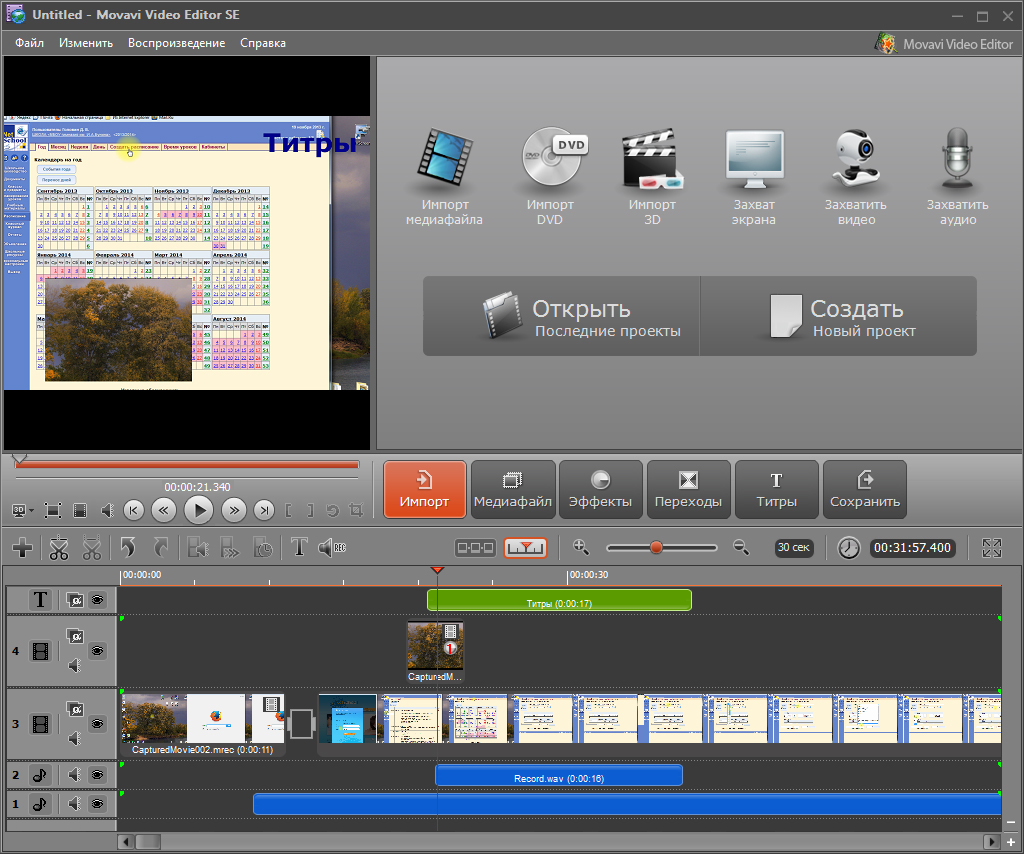
(рисунок 2)
Импортируйте захваченный с экрана файл «CapturedMovie#.mrec» и, при необходимости, другие необходимые вам медиафайлы.
Разместите материал на монтажной линейке на видеотреке. При этом проект автоматически примет разрешение (ширину, высоту) и число кадров в секунду вашего видеоматериала.
Просмотрите материал в окне предпросмотра. Произведите подрезку, удаление бракованных кадров. При необходимости импортируйте и вставьте на трек другие видеофайлы, например записанные с ip-камеры. Они автоматически подгоняться под разрешение проекта. Т.к. с ip-камеры я получаю файл видеоурока с расширением .mkv, а бесплатная версия Movavi Video Editor не поддерживает данный формат, то мне приходится предварительно сконвертировать видеофайл .mkv в формат .wmv. Для этого я использую бесплатный конвертор Format Factory.
Продолжаем обрабатывать проект видеоурока.
Добавьте эффекты и переходы по своему усмотрению. Каждый эффект или переход обладает функцией предпросмотра и свои настройки. В начале и в конце можно вставить переходы «Появление» и «Исчезновение» соответственно.
Добавьте анимированные или статические титры (текстовые блоки на прозрачном или цветном фоне) на трек для титров.
Также вы можете добавить дополнительные видеотреки и разместить на них другие видеофайлы или изображения. Но при этом верхний трек будет закрывать нижний, как слои в Photoshop. Поэтому к верхнему клипу вам продеться применить эффект «Картинка в картинке».
На аудиотрек можно поместить фоновый звук и отрегулировать громкость.
Если вас не устраивает какой-либо участок звукового сопровождения, захваченного вместе с видео, то вы можете заглушить его и записать новую озвучку непосредственно в окне редактора. Она ляжет на свободный аудиотрек. Очень удобный инструмент.
После просмотра готового проекта можно приступать к экспорту видеоурока.
Я сохраняю результат работы как файл профиля WMV (Windows Media Video). Этот формат позволяет записать видео хорошего качества относительно небольшого объема. Еще одно из достоинств этого формата состоит в том, что он открывается любым медиаплеером без дополнительных кодеков и легко вставляется на html-странице для размещения в Интернете. В настройках профиля рекомендую установить параметры - «Как у исходного» с «Автоматическим управление битрейтом». Больше ничего изменять не нужно. (рисунок 3)
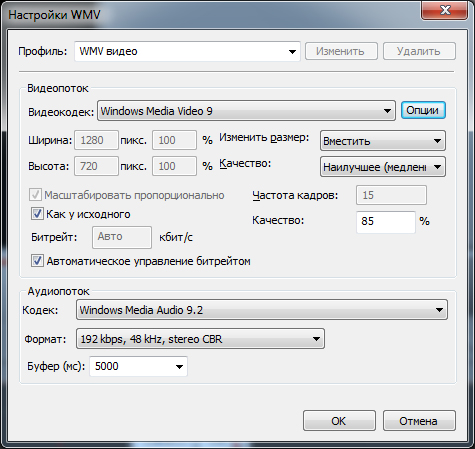
(рисунок 3)
После конвертации мы получаем файл видеоурока с расширением .wmv. Объем файла составляет, в зависимости от разрешения 3-4 Мбайта 1 минута.
Еще раз оговорюсь, что, изучив «Справку» к программе, вы с легкостью, за какие-нибудь пару часов освоите программу до уровня уверенного пользователя.
На этом создание обучающего ролика завершено. Переходим к следующему этапу.
Размещение в Интернете (HTML-код)
Существует много способов размещения видеофайлов в Интернете. Можно залить видео в YouTube, получить ссылку и положить ее на свой образовательный ресурс. Но я размещаю свои материалы на сайте дистанционных образовательных курсов гимназии. И т.к. сам являюсь его администратором, то использую html-код, который работает во всех ведущих браузерах.
Файл видеоурока я заливаю в папку на сайте.
На html-странице между тегами в нужном месте вставляю код:
standby="Loading Microsoft® Windows® Media Player components..."
type="application/x-oleobject"
codebase="activex.microsoft.com/activex/controls/mplayer/en/nsmp2inf.cab#Version=6,4,7,1112">
site/video/urok.wmv ">
В этом коде:
site/video/urok.wmv - внешняя ссылка на файл видеоурока (внутренняя ссылка не везде работает);
width=848 height=480 - соответственно ширина и высота (разрешение) кадра видеоурока;
остальные параметры включают или отключают некоторые объекты управления плеером или управляют загрузкой и стартом. При желании можете поэкспериментировать.
В результате пользователи, т.е. мои ученики, имеют возможность просматривать обучающее видео дома через браузер без дополнительных настроек.
На этом можно закончить обзорный рассказ о создании и структуризации систематических электронных образовательных ресурсов для учащихся. Надеюсь, эта статья поможет Вам развернуть дистанционную поддержку своих традиционных уроков.
Головин Д.В.
МБОУ гимназия им. И.А. Бунина
E-mail: [email protected]


